Контроль системы
 |
| Контроль настройки |
| А сейчас вы сможете проверить насколько оптимизирована система на вашем компьютере. Экзаменатором будет выступать сама Windows. |
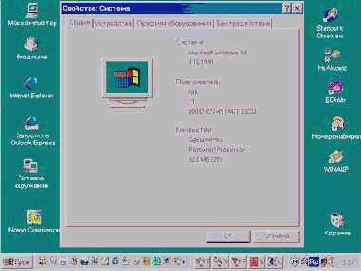 |
| Шаг 1. Щёлкните правой кнопкой мыши на значке “Мой компьютер” на рабочем столе
Шаг 2. В открывшемся меню выберите “Свойства” и на экране появится утилита “Система” Шаг 3. Откройте вкладку «Устройства». Если в вашем аппаратном хозяйстве не всё ладно, вы сразу об этом узнаете. Перечёркнутый значок устройства означает, что это устройство отключено. Если поверх значка изображён восклицательный знак, это свидетельствует о конфликте или ошибке. Шаг 4. Если устройство работает с ошибками и вы намерены попытаться решить проблему переустановкой драйвера, выполните перечисленные ниже действия: На вкладке «Устройства» утилиты «Система» удалите устройство нажатием кнопки Удалить. Нажмите кнопку Обновить. Если система не опознала устройство, покиньте утилиту «Система» и перезагрузите компьютер. Если после перезапуска компьютера система не нашла устройство самостоятельно, установите его при помощи средства «Установка оборудования» |
| Шаг 5. Откройте вкладку «Быстродействие». Эта вкладка может сообщить, что система настроена на максимальное быстродействие или наоборот, что все ваши дисководы работают в режиме обмена MS-DOS, и это значительно снижает общую скорость работы системы. Нажав рядом кнопку Сведения, вы получите подсказку о характере проблемы и способах её устранения. |
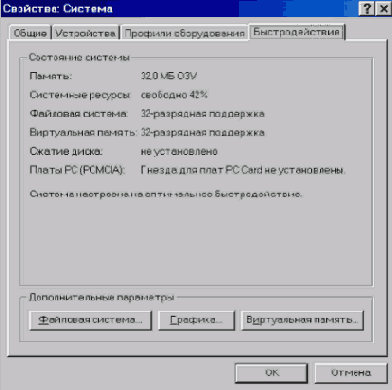 |
| Шаг 6. Нажмите кнопку Графика и проверьте, чтобы в раскрывшемся окне параметр «Аппаратное ускорение» был установлен в максимальное положение (Полное).
Шаг 7. Нажмите кнопку «Файловая система». На вкладке «Жёсткие диски» ползунок «Оптимизация упреждающего чтения» поставьте в положение Полная. Откройте вкладку «Компакт-диски». Значение «Дополнительная кэш-память» установите в положение Больше. Проверьте, чтобы значение «Оптимизация доступа» соответствовало скорости вашего CD-ROM |
 |
| Контроль настройки |